Top 3 MP4 Volume Booster: online- ja offline-lähestymistavat
Se on tyydyttävää, kun katsomme elokuvia, joissa kuulemme taustamusiikin ja keskustelun. Siksi joskus emme voi välttää sen äänenvoimakkuuden lisäämistä kaukosäätimessä. On kuitenkin tapauksia, joissa ääni ei silti ole selkeä, vaikka olisimme saaneet äänen enimmäisrajaan. Mutta tiesitkö, että voit parantaa videoidesi ääntä MP4 äänenvoimakkuuden vahvistimet? Tämän viestin tuen avulla opit lisäämään katsomiesi videoleikkeiden äänenvoimakkuutta.

- Osa 1. Parhaat menetelmät MP4-äänenvoimakkuuden lisäämiseen
- Osa 2. Vertailukaavio MP4-äänenvoimakkuuden vahvistimista
- Osa 3. Usein kysyttyä MP4-äänenvoimakkuuden lisäämisestä
Osa 1. Parhaat menetelmät MP4-äänenvoimakkuuden lisäämiseen
Täällä annamme sinulle suosituimmat ohjelmat, jotka auttavat sinua lisäämään MP4-tiedostojesi äänenvoimakkuutta. Vilkaise niitä ja katso, kumpaa pidät.
1. Vidmore Video Converter
Etsitkö ammattimaista mutta helppokäyttöistä ohjelmistoa, jonka avulla voit muokata suosikkitiedostojasi? Hyvin, Vidmore Video Converter sopii parhaiten. Tämä ohjelmisto on helppokäyttöinen, sillä voit muokata ääntä ja videota ilman vaivaa. Sen lisäksi sinulla ei ole ongelmia sen lataamisessa Mac- ja Windows-laitteillesi. Vielä vaikuttavampaa tässä on se, että vain liikuttamalla äänenvoimakkuuden liukusäädintä parannat MP4:n ääntä. Ja tämä ohjelma on kätevin käyttömukavuuden kannalta, koska se voi jatkaa toimintaansa parhaimmillaan, vaikka Internet-yhteyttä ei olisikaan. Sinun ei tarvitse odottaa kauan äänitallenteitasi, jos sinulla on kiireinen aikataulu, koska se käyttää nopeampaa muunnostekniikkaa.
Ja jos haluat tietää, kuinka voit parantaa videoleikkeen äänenvoimakkuutta, tässä on kuinka voit käyttää MP4-äänenvoimakkuutta.
Vaihe 1: Hanki MP4 Volume Booster
Ennen kuin hankit MP4-äänenvoimakkuuden, sinun on ensin ladattava ja asennettava Vidmore Video Converter napsauttamalla jotakin ladata kuvakkeet alla. Anna sen suorittaa asennuksen jälkeen.
Vaihe 2: Lataa MP4-tiedosto
Avaa sitten työkalu ja lataa MP4-tiedostot tietokoneestasi Kansio valitsemalla Lisää tiedostoja vaihtoehto näytön vasemmassa yläkulmassa. Voit myös napauttaa Plus -kuvaketta näytön käyttöliittymän keskellä.
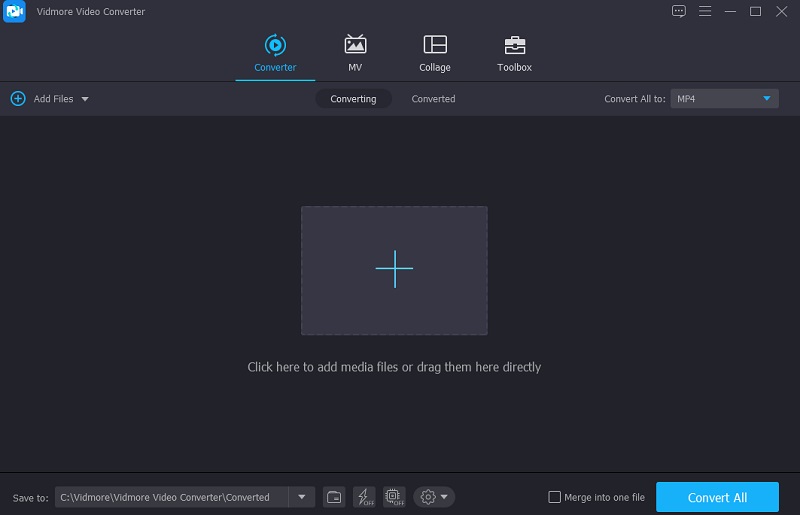
Vaihe 3: Lisää MP4-äänenvoimakkuutta
Voit lisätä äänenvoimakkuutta siirtymällä editointiosaan, joka symboloi a Tähti. Kun napsautat kuvaketta, se ohjaa sinut muokkausosioon. Klikkaa Audio -välilehti ja voit ohjata ääniasetuksiin.

Kun olet valinnut ääniasetukset, siirry kohtaan Äänenvoimakkuus liukusäädintä oikealle ja lisää ääntä, kunnes saavutat halutun äänenvoimakkuuden MP4-tiedostollesi.
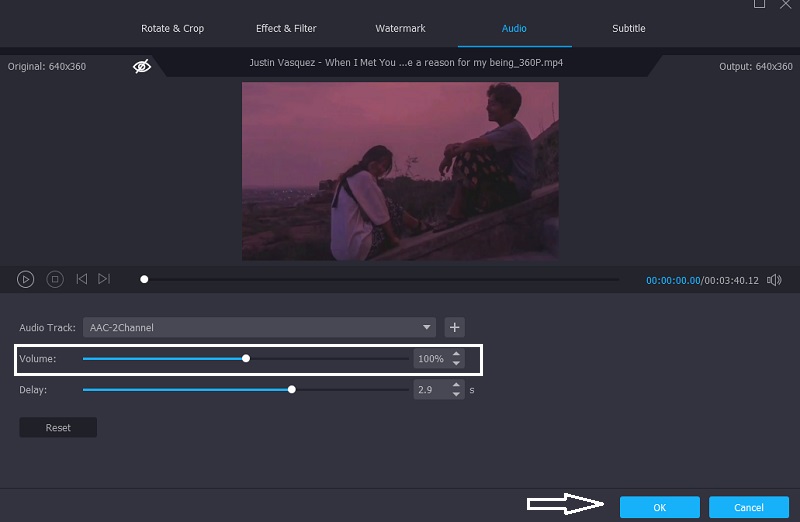
Vaihe 4: Muunna MP4-tiedosto
Jos olet tyytyväinen MP4-tiedoston äänenvoimakkuuden muutoksiin, napsauta Muunna kaikki -painiketta näytön oikeassa alakulmassa muuntaaksesi sen heti. Odota, että MP4-tiedostosi parannettu versio tulee näkyviin. Tämä voi kestää muutaman sekunnin.
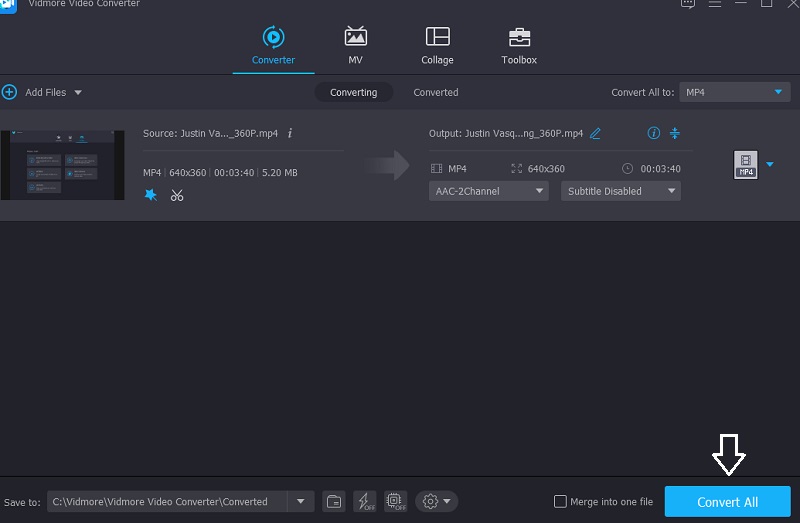
2. iDealshare VideoGo
Toinen ohjelmisto, joka on saatavilla Mac- ja Windows-laitteille, on iDealshare VideoGo. Se on korkealaatuinen videomuunnin, jota on myös helppo käyttää! iDealshare VideoGo auttaa muuntamaan kaikki video- ja ääniformaatit ilman, että laatu heikkenee vain vähän tai ei ollenkaan. Siinä on myös videoeditointikykyjä, kuten leikkaus, rajaus, yhdistäminen, luvun jakaminen, kierto, videon pakkaaminen ja videon ja äänen äänenvoimakkuuden lisääminen. Voit myös lisätä tekstityksen, tehosteen, ääniraitoja, vesileiman ja niin edelleen.
Ja auttaaksemme sinua lisäämään MP4-tiedostojesi äänenvoimakkuutta, tässä on helppo vaiheittainen prosessi, jota voit seurata.
Vaihe 1: Siirry selaimessasi iDealshare VideoGon viralliselle sivulle ja lataa se. Lisää sitten MP4-tiedostot Videon äänenvoimakkuuden tehostin.
Vaihe 2: Säädä äänenvoimakkuus mieltymystesi mukaan. Klikkaa Asetus -painiketta avataksesi Lisäasetukset ikkuna. Valitse sitten Pitkälle kehittynyt -välilehti ja sen jälkeen Audio sarakkeessa. Napsauta sitten 100 prosenttia-välilehdellä, voit valita äänenvoimakkuussuhteen avattavasta valikosta. Korvaa sitten alkuperäinen prosenttiosuus halutulla tilavuussuhteella.
Vaihe 3: Klikkaamalla Profiili, voit valita haluamasi tulosteen pudotusvalikosta. Napsauta lopuksi Muuntaa -painiketta. Kun videota muunnetaan, tämä toiminto lisää äänenvoimakkuutta.
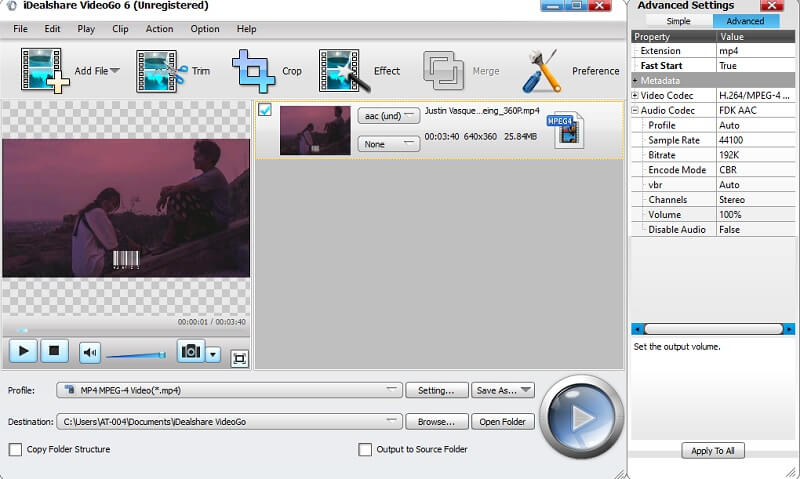
3. VideoUtils
VideoUtils on ääni- ja videoeditori, jonka avulla voit lisätä MP4:n äänenvoimakkuutta. Jos olet liikkeellä ja laitteesi tila on loppumassa, tämä työkalu sopii hyvin, koska voit käyttää sitä ilman, että sitä tarvitsee ladata laitteellesi. Siinä on monia muokkausominaisuuksia, jotka auttavat sinua parantamaan rakastetuimpien tiedostojesi laatua. Yksi näistä on äänenvoimakkuuden tehostin. Se lisää nopeasti MP4-tiedostosi ääntä desibeleinä. Ja MP4:n lisäksi se tukee erilaisia tiedostomuotoja, kuten AVI, MOV, WEBM, MKV. Tässä on opas MP4-tiedoston äänenvoimakkuuden lisäämiseen.
Vaihe 1: Etsi selaimesta VideoUtils ja kun olet pääsivulla, napsauta Selaa ja valitse MP4-tiedosto, jonka äänenvoimakkuutta haluat lisätä.
Vaihe 2: Valitse sen jälkeen Lisää äänenvoimakkuutta avattavan valikon nuolessa Valitse Haluttu toimenpide.
Vaihe 3: Valitse lopuksi MP4-tiedostollesi tarvitsemasi desibelien määrä Desibelit. Kun olet tyytyväinen, napsauta Lataa videotiedosto ja odota prosessin päättymistä.
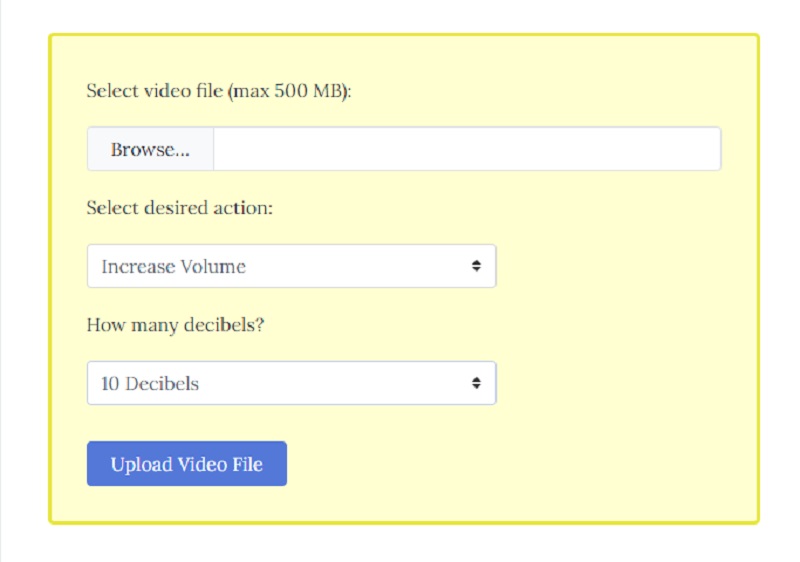
Osa 2. Vertailukaavio MP4-äänenvoimakkuuden vahvistimista
Tässä on yksinkertainen ohje, joka auttaa sinua ymmärtämään näiden MP4-äänenvoimakkuuden vahvistimien yhtäläisyydet ja erot.
| Avainominaisuudet | Vidmore Video Converter | iDealShare Video Go | VideoUtils |
| Saatavilla Windowsille ja Macille | |||
| Käyttäjäystävällinen käyttöliittymä | |||
| Rikkaat muokkausominaisuudet | |||
| Muuntaa ilman rajoituksia | |||
Osa 3. Usein kysyttyä MP4-äänenvoimakkuuden lisäämisestä
Mistä johtuu joidenkin videoiden hiljaisuus?
Tämä johtuu todennäköisesti siitä, että alkuperäisen muokkaustiedoston äänitasot on asetettu liian alhaiseksi. Kuten ehkä tiedät, ääni on desibeleissä.
Onko olemassa toimivaa Android-äänenvoimakkuutta?
VLC for Android on suoraviivainen ratkaisu äänenvoimakkuusongelmiisi, erityisesti musiikin ja elokuvien osalta, ja Audio Boost -ominaisuuden avulla voit parantaa ääntä jopa 200 prosenttia.
Onko mahdollista, että äänenvoimakkuuden vahvistin voi vahingoittaa Android-kaiuttimia?
Androidin äänenvoimakkuuden vahvistimet voivat vahingoittaa älypuhelintasi. Näiden Android-äänenvoimakkuussovellusten jatkuva käyttö voi johtaa kaiuttimen vaurioitumiseen.
Johtopäätös
Sinun ei tarvitse kärsiä hiljaisten MP4-videoleikkeiden kuuntelusta, koska näiden yllä olevien online- ja offline-ratkaisujen avulla voit nopeasti lisää MP4-äänenvoimakkuutta. Nyt sinun tarvitsee vain valita haluamasi työkalu.


